
时间:2020-09-30 04:31:58 来源:www.win10xitong.com 作者:win10
很多网友在用win10系统进行工作的时候,遇到了win10开始菜单没反应的问题,根据大数据分析,确实有很多用户都会面对win10开始菜单没反应的情况。要是你同样因为win10开始菜单没反应的问题而很困扰,小编提供以下的解决流程:1、看到我们键盘上的Windows键用一只手指按住再用另一只手指按住键盘上的R键,就可以打开运行窗口了。打开运行窗口后,我们输入指令msconfig然后点击确定。2、我们可以看到打开了系统配置的页面,选择引导,然后在安全引导的地方勾选。点击确定。然后重启电脑,就可以进入安全模式了就能得到很完美的解决了下面就是处理win10开始菜单没反应问题的具体的详尽解决技巧。
1、看到我们键盘上的Windows键用一只手指按住再用另一只手指按住键盘上的R键,就可以打开运行窗口了。打开运行窗口后,我们输入指令msconfig然后点击确定。
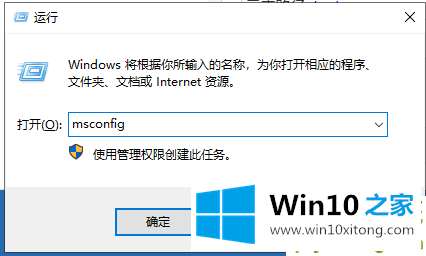
2、我们可以看到打开了系统配置的页面,选择引导,然后在安全引导的地方勾选。点击确定。然后重启电脑,就可以进入安全模式了。
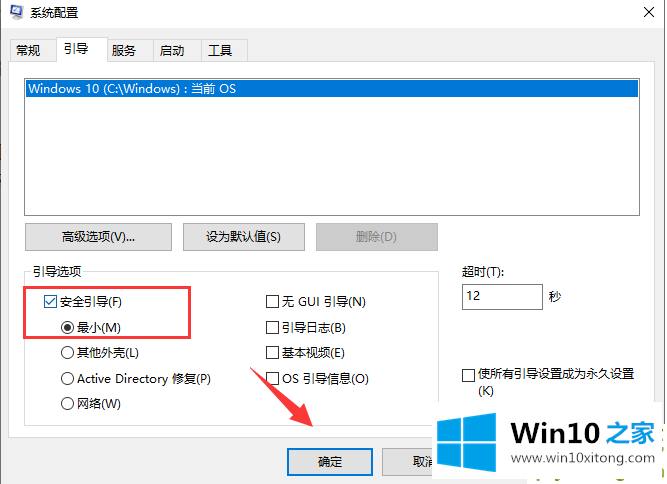
3、在安全模式中,我们进入设置,选择更新和安全,点击恢复,可以看到重置此电脑,点击下面的开始按钮就可以了。
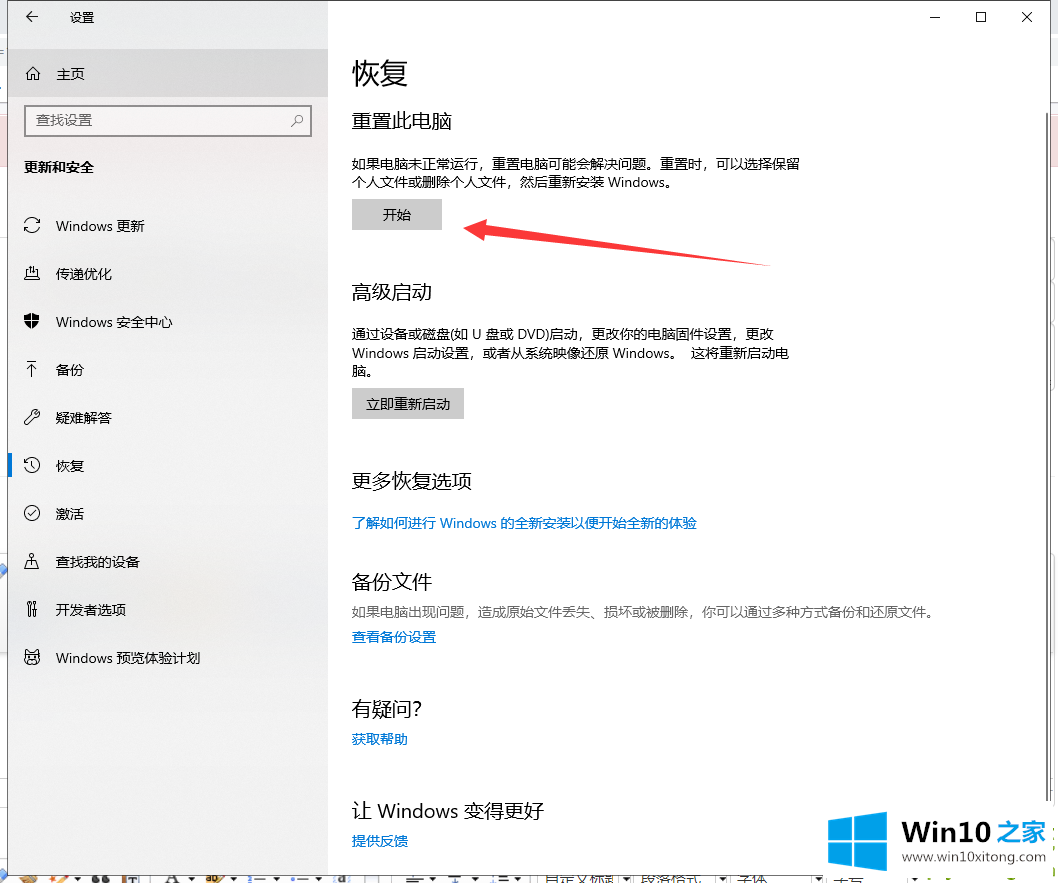
怎么样,今天的win10开始菜单没反应怎么办的解决方法大家学会了吗?
到这里,win10开始菜单没反应的详尽解决技巧就全部结束了,如果你需要重装系统或者下载系统,本站也是你的好选择。